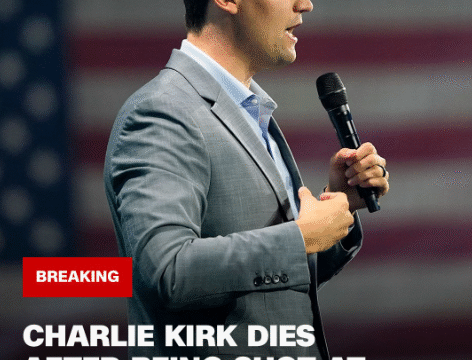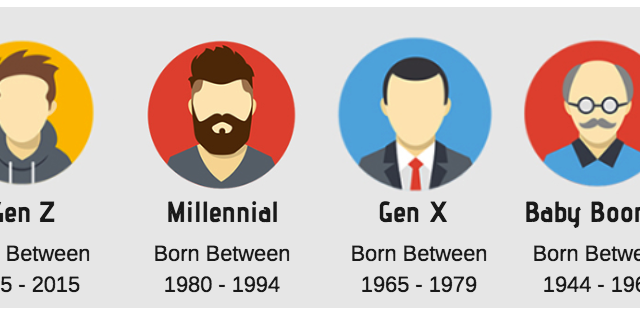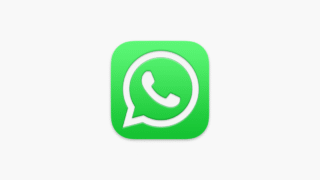WhatsApp(ワッツアップ)で、相手に知られずにメッセージを読みたいと思ったことはありませんか?
この記事では、既読を意味する青いチェックマークを非表示にする簡単な設定方法を、画像付きで分かりやすく解説します。
「既読をつけずにメッセージを確認したい」――そんなとき、WhatsAppには既読通知機能(Read Receipt)をオフにする方法があります。
LINEと同じく、WhatsAppでもメッセージを既読にすると相手に「青いチェックマーク(既読)」が表示されます。
ですが、設定を変更することで自分の「既読」が相手に見えなくなります。
この記事では、その設定方法や注意点、また通知を活用して「こそっと確認する」小ワザもあわせて紹介します。
先日海外の友人とスマホでのメッセージのやりとりにはWhatsAppがおススメというお話をしました。
実際に使い始めると、相手に送ったメッセージの一番下に送信時間と共にチェックマークが付くのですが、「これってどういう意味かな?」と思うこともあると思います。
実はこのメッセージの最後に付くチェックマークは、送ったメッセージが相手に未読か、既読かが分かるものとなっています。
チェックマークには以下の3種類があります。

- 灰色のチェックマークが1つ:送信完了(相手に届いていない)
- 灰色のチェックマークが2つ:相手に届いたけれど未読
- 青色のチェックマークが2つ:相手が読んだ(既読)
LINEでも既読・未読が分かりますよね。それと同じです。
しかし、WhatsAppのいい所は、この既読通知をオフにすることができるのです!
既読をオフにする設定方法
(iPhone/Android共通)
手順:
- WhatsAppアプリを開く
- 右下の「設定(Settings)」をタップ
- 「プライバシー(Privacy)」を選択
- 「Read Receipts(開封証明)」のスイッチをオフ
以下のように【設定→プライバシー→開封証明】から設定をオフにできます。ちなみに以下のスクショでは既読通知(開封証明)がオフの状態です。
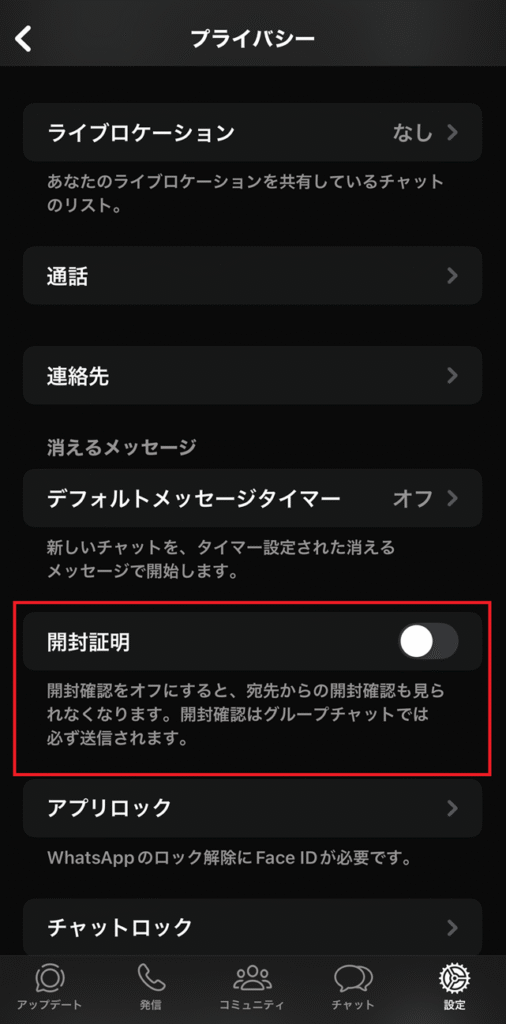
受け取ったメッセージを読んだか読んでないかを相手に知られるのって、場合によっては地味にストレスなこともありますよね?笑
iMessageでも同じく既読通知をオフにできます。それに慣れていたため、LINE使い始め当初は、既読通知をオフにするオプションがないことに非常に驚きました。
その点、WhatsAppはオフ設定できるのが嬉しいですね。
ただ一点注意なのは、もし自分の開封証明をオフにすると、自分が相手へ送ったメッセージの既読状態も見えなくなり、相手が読んだとしてもチェックマークはグレーのままとなります。
受け取ったメッセージの既読状態は知られたくないけれど、自分が送ったメッセージの既読状態は見たいというのは嫌らしい心情ですかね笑
おまけですが、通知バーからメッセージを確認するだけだと、既読機能をオフにしなくても、既読はつきません。
方法:
- メッセージを受信したら、スマホ画面上部の通知バーを下ろして内容を表示
- ここで読むだけなら既読マークはつかず、相手には気づかれません
※ただし、通知が短く切れていたり、画像は表示されないなど制限があります。
また、通知をタップして、アプリを開いて読むと既読が付きます。
WhatsAppの設定をマスターして、快適に使いこなしましょう!